12 のベストフィックス: Wyze カメラの Wyze エラー コード 90
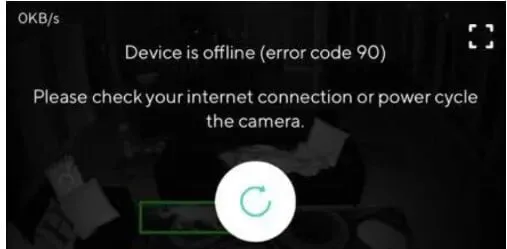
Wyze Camは屋内用防犯カメラの有名ブランドです。これらのカメラには多数の追加機能があります。これらのセキュリティ カメラを設置する際には技術的な問題が発生することが多く、Wyze エラー コード 90 もその 1 つです。
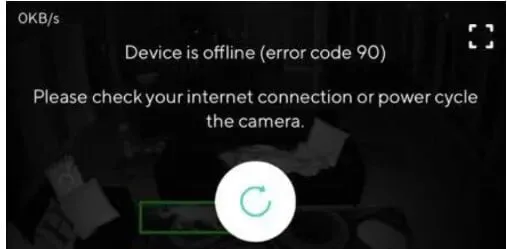
これらのカメラのパフォーマンスはインターネット接続に完全に依存しているため、インターネット接続が不十分だとパフォーマンスに大きな影響があり、多くのエラーが発生します。エラー コード 90 が表示された場合は、インターネット接続の問題が原因である可能性があるため、修正に進む前に、信頼できるインターネット接続があることを確認してください。
Wyzeエラーコード90を修正する方法
- カメラの電源をオフにして再度オンにします(再起動)
- インターネット接続を確認してください
- Wyze アプリで Wyze カメラを再接続します
- 携帯電話のインターネット接続を確認する
- Wyze Cam Phone アプリを再インストールする
- Wi-Fiルーターの設定を確認してください
- カメラのファームウェアをアップデートする
- ポートの接続を確認する
- フラッシュファームウェア
- Wyze カメラを出荷時設定にリセットする
- カメラから SD カードを取り外します
- Wyze サポートにお問い合わせください。
1. カメラの電源をオフにし、再度オンにします(再起動)

カメラを再起動し、30 ~ 60 秒待ってから再び電源を入れます。スマートフォンでアプリを閉じた後、再度開きます。携帯電話も再起動してください。カメラを再起動すると問題が解決する場合があるとのことです。
Wyze は、エラー コード 90 が検出されたらすぐにデバイスの電源をオフにし、再度オンにすることをお勧めします。簡単に言えば、電源を入れ直すと Wyze カメラ ハードウェアが再起動され、カメラ システムが再起動されて更新されます。
- これにより、Wyze アプリでエラー コード 90 が表示される原因となった可能性のある一時的なバグが修正されます。
- また、内部コンポーネントを詰まらせた内部電荷をフラッシュしてハードウェアをリフレッシュします。
- Wyze カメラを再起動するには、次の手順に従ってください。
- 壁からカメラのプラグを取り外します。
- 電気を使わずに1分間放置します。
- カメラを電源コンセントに再接続します。
- 電源を入れて 1 分間アイドル状態にしてください。
- Wyze カメラ(Wyze Cam v1/v2/v3、Wyze Cam Pan v1/v2、および Wyze Cam Outdoor) と互換性があります。
- ここで、「Wyze エラー コード 90」の問題が解決されたかどうかを確認してください。
2. インターネット接続を確認します
Wyze エラー コード 90 は、インターネット接続の問題が原因で発生することがよくあります。インターネット接続が強力で安定していることを確認してください。Wi-Fi を使用している場合は、カメラの近くに強い信号があることを確認してください。
- ルーターまたはアクセス ポイントが 60 フィート以上離れている場合は、カメラをルーターまたはアクセス ポイントに近づけて、問題が解決したかどうかを確認します。
- エラーが消えた場合は、インターネット接続に問題があることを意味します。
- ルーターの電源を切り、2 分待ってから再び電源を入れてリセットしてみてください。
- アプリを通じて、スマートフォンを Wyze カメラに再接続できます。
- 別のトラブルシューティングの提案があるかどうか、カメラの背面 LED を確認してください。インターネット接続が正常に動作している場合は、以下に示すように青色または点滅するはずです。

- LED が青色であれば、カメラは正しく取り付けられており、サーバーへの接続が成功したことを示します。
- Wyze モバイル アプリを使用すると、カメラからのライブ画像を表示できます。
- ここで、「Wyze エラー コード 90」の問題が解決されたかどうかを確認してください。
3. Wyze アプリで Wyze カメラを再接続します。
場合によっては、特定の Wyze カメラに接続できないネットワークの問題を、簡単な接続解除とペアリングで解決できる場合があります。
Wyze カメラを Wyze アプリから切断するには、次の手順に従ってください。
- Wyze アプリをアクティブ化します。
- アプリケーションのメイン ページで鉛筆アイコンをクリックします。
- 次に、「デバイスの変更」をクリックします。
- Wyze カメラを無効にするには、その横にある赤いアイコンを選択します。
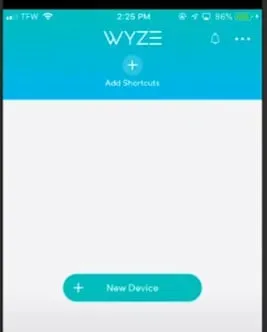
- 「完了」を選択します。
- これにより、選択した Wyze カメラが Wyze アプリから切断されます。
- Wyze カメラが切断されたら、Wyze アプリに再接続するだけです。
- ここで、「Wyze エラー コード 90」の問題が解決されたかどうかを確認してください。
Wyze カメラを Wyze アプリとペアリングするには、次の手順に従ってください。
- Wyze アプリをアクティブ化します。
- アプリケーションのメイン ページで + (プラス) アイコンをクリックします。
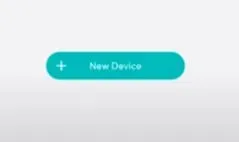
- 「デバイスの追加」をクリックします。
- [カメラ] オプションを選択し、推奨される手順に従います。
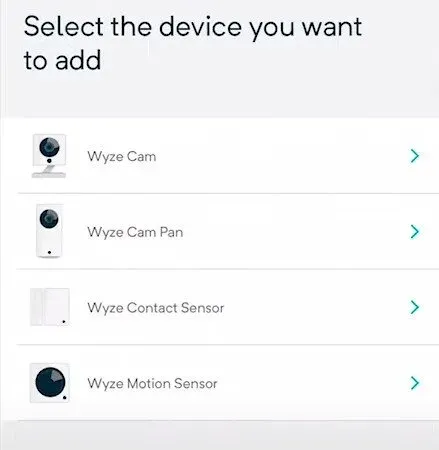
- これにより、Wyze カメラと Wyze アプリを再接続できます。Wyze カメラが正しく機能するには、Wyze アプリとペアリングする必要があることに注意してください。
- ここで、「Wyze エラー コード 90」の問題が解決されたかどうかを確認してください。
4. 携帯電話のインターネット接続を確認します。
電話機のインターネット接続が機能しない場合があります。これは、ルーターまたは電話機のデータ接続 (3G、4G、または 5G) を通じてインターネットを受信していないことを意味します。
携帯電話のインターネット接続に問題があるため、カメラがサービスに接続できず、エラー コード 90 が発生します。カメラを携帯電話の Wi-Fi ネットワークに接続してみてください。
- 設定でモバイルデータがオンになっていることを確認してください。
- 4G スマートフォンをお持ちの場合は、設定で 4G が有効になっていることを確認してください。
- ネットワーク モードが自動に設定されていることを確認します。
- 携帯電話の電源をもう一度オンにしてからオフにしてみてください。
- ここで、「Wyze エラー コード 90」の問題が解決されたかどうかを確認してください。
5. Wyze Cam Phone アプリを再インストールします。
サーバーとカメラ間の接続が機能しているかどうかを確認するには、携帯電話から Wyze カメラ アプリをアンインストールし、再インストールします。トラブルシューティングのみを目的として、別の電話機を使用してみることもできます。
カメラを削除してから再度追加するには、次の手順に従ってください。
- Wyze アプリを開いた後、歯車アイコンをタップします。
- 画面下部の「デバイス設定」の下にある「デバイスの削除」を選択します。
- カメラの LED が黄色に点滅し、接続されていないことを示します。

- 「接続の準備ができました」と聞こえたら、すぐにリセット ボタン (側面にあります) を押す必要があります。
- 次に、カメラを追加する必要があります。Wyze アプリで [新しいデバイス] > [Wyze カメラ] をクリックします。
- Wi-Fi のネットワーク名とパスワードを入力します。
- Wyze カメラを使用して、携帯電話に表示される QR コードを読み取ります。
- ここで、「Wyze エラー コード 90」の問題が解決されたかどうかを確認してください。
6. Wi-Fiルーターの設定を確認します。
Wyze カメラの Wi-Fi 接続により、インターネットに接続できます。ワイヤレス インターネット アクセスでは、エラー番号 90 につながる問題が発生することがあります。
Wi-Fi信号強度を確認する
Wyze カメラが Wi-Fi ルーターから遠い場合、インターネット信号が弱かったり、Wyze カメラに届かなかったりすることがあります。カメラが時々オンになったりオフになったりすることがありますが、これも Wi-Fi 信号が弱いことを示しています。問題を解決するには、カメラをルーターに近づけてください。
物体が Wi-Fi インターネット信号をブロックしています
ルーターをスマート TV、ドア、壁の後ろに隠さないでください。代わりに正しい場所に置きます。これらの障害物により信号が弱くなったり、遮断されたりする可能性があります。接続がしっかりしたら、カメラを近づけます。
ルーターのファイアウォールが通信を妨げている
ルーターのファイアウォール設定に、ルーターと Wyze カメラ (インターネット) 間の通信を妨げるルールが存在する可能性があります。ファイアウォール設定をチェックして、そのようなルールが存在するかどうかを確認してください。ISP に代わって再確認するよう依頼することもできます。
Wi-Fi信号干渉
Wyze カメラで使用される 2.4GHz の周波数は、干渉の影響を受けやすくなっています。近くに多くの Wi-Fi ホットスポットがある場合、カメラはインターネットに接続するときにエラーを表示することがあります。ルーターのワイヤレス チャネル設定を自動から手動に変更する必要があります。1、6、11 が最良のオプションと考えられます。
これら 2 つの設定を更新するには、モデムまたはルーターのマニュアルの指示に従うか、ISP サポートに問い合わせてください。
- [モード/レベル/その他]セキュリティフィールドは「WPA/WPA2」である必要があります。
- このオプションが利用できない場合は、WPA2 を使用していることを確認してください。
- WiFi モードの場合は、「802.11 b/g/n」である必要があります。
- ルーターで 2.4 GHz 帯域が有効になっていることを確認してください。
- ここで、「Wyze エラー コード 90」の問題が解決されたかどうかを確認してください。
7. カメラのファームウェアをアップデートする
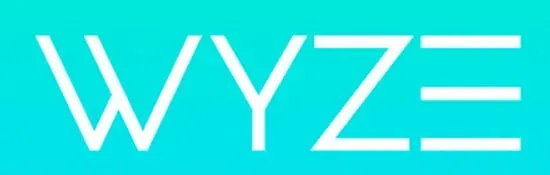
電話アプリとカメラを更新します。カメラのファームウェアを更新します。「デバイスの詳細」ページの「ファームウェアの更新」セクションに移動して、カメラが最新であることを確認してください。同時にスマートフォンのWyzeカメラアプリもアップデートしてください。ここで、「Wyze エラー コード 90」の問題が解決されたかどうかを確認してください。
8. ポートの接続を確認します
USBケーブルはカメラに付属のものをご使用ください。カメラの背面をチェックして、ケーブルがしっかりと接続されていることを確認してください。

まれにケーブルが抜けたり、途中で差し込まれたりすることがあります。下の図に示すように、USB ケーブルを検査します。ここで、「Wyze エラー コード 90」の問題が解決されたかどうかを確認してください。
9. フラッシュファームウェア
問題の根源は Wyze ファームウェアにあります。Wyze ファームウェアは広範なテストを行わずにリリースされることが多く、カメラに損傷を与えるバグやその他の非互換性が含まれています。
Wyze カメラの microSD カードには古いファームウェア バージョンがインストールされる予定です。したがって、カメラが動作しない場合は、動作しているファームウェアの以前のバージョンでフォーマット (再フラッシュ) することができます。
- Wyze アプリを使用して SD カードをフォーマットします。SD カードが FAT または FAT32 としてフォーマットされていない場合、このプロセスは機能しません。それからそれを必ず理解してください。
- SD カードはラップトップに挿入する必要があります。インストールに SD アダプターが付属していない場合は、これが必要になる可能性があります。
- Wyze カメラのファームウェア アップデートをダウンロードします。ここですべてのオプションを見つけることができます。目的の製品に移動します。
- その後、ダウンロードしたファイルの名前を「demo.bin」に変更する必要があります。他の名前を使用すると、プロセスは失敗します。
- (ラップトップにすでに接続されている) コピーして貼り付けて、demo.bin ファイルを SD カードにコピーします。
- カメラの電源がオフのときに、microSD カードをスロットに挿入します。
- Wyze カメラを起動します。
- 「接続するために読んでください」という声が聞こえたらリセット ボタンを放し、カメラのリセット ボタンを押し続けます。
- カメラの LED がオレンジ色に点滅し始めるはずです。
- Wyze アプリを再インストールし、カメラを追加します。
- ここで、「Wyze エラー コード 90」の問題が解決されたかどうかを確認してください。
10. Wyze カメラを工場出荷時設定にリセット
エラー 90 ポップアップの原因となる問題は、Wyze カメラを工場出荷時の設定にリセットすることで解決されます。また、カメラが工場出荷時の設定にリセットされます。
- Wyze カメラから microSD カードを取り外します。
- カメラを電源コンセントに接続します。
- カメラの電源が入っているときに、カメラの底部にあるボタンを 10 ~ 20 秒間押し続けます。
- カメラに魔法をかけてもらいましょう。場合によっては、これには最大 5 分かかることがあります。
- Wyze カメラは赤色のライトで点滅し、リセット後に再構成の準備ができていることを示します。
- ここで、「Wyze エラー コード 90」の問題が解決されたかどうかを確認してください。
以下の手順に従って、Wyze ビデオ ドアベルおよびビデオ ドアベル Pro を出荷時設定にリセットします。
- Wyze カメラから microSD カードを取り外します。
- Wyze カメラがオンになっていることを確認してください。
- 背面にあるドアホンのリセットボタンを押すだけです。
- ここで、「Wyze エラー コード 90」の問題が解決されたかどうかを確認してください。
11. カメラから SD カードを取り外します

Wyze エラー コード 90 は、MicroSD カードに問題があることが原因で発生することがよくあります。接続が完了していないか、カードが正しく取り付けられていません。再度挿入する前に、microSD カードが完全に挿入されていることを確認してください。
- カメラを再起動して問題が解決したかどうかを確認します。また、安価な SD カードではなく、優れた SD カードに投資してください。
- SDカードが対応しているか確認してください。SDカード:microSD、microSDXC、microSDHC、microSDUC。
- データを迅速に転送するカードの機能は、microSD と SDXC (および SDHC カード!) を区別します。
- ここで、「Wyze エラー コード 90」の問題が解決されたかどうかを確認してください。
12.Wyze サポートに連絡する
これまでの解決策をすべて試してもエラー コード 90 の問題を解決できない場合は、Web サイトを通じてWyze Camチームにお問い合わせください。その後、必要なサポートを提供します。
スタッフがあなたのサポートリクエストにできるだけ早く対応します。担当者がケースに割り当てられると、エラー コード 90 を解決してカメラをオンラインに戻すために必要なサポートを受けることができます。
結論
Wyze カメラのエラー コードである Wyze エラー コード 90 のため、Wyze カメラは Wyze サーバーと通信できません。その特定の Wyze カメラからの映像は利用できなくなります。これにより、Wyze Cam イベントの記録時に問題が発生する可能性もあります。この Wyze エラー コード 90 の問題を解決するには、上記のすべての修正に従ってください。
よくある質問
カメラのエラー コードが 90 になるのはなぜですか?
携帯電話のインターネット接続に問題があるため、カメラがサービスに接続できず、エラー コード 90 が発生します。カメラを携帯電話の Wi-Fi ネットワークに接続してみてください。
Wyze カメラをオンラインに戻すにはどうすればよいですか?
ルーターまたはモデムの設定を保存し、ログアウトします。モデムを再起動します (モデムのプラグを抜き、再度差し込みます)。完全に接続され、安定していることを確認してください。Wyze アプリで + プラス アイコンを選択し、[デバイスの追加] > [Camera.is] を選択して、各 Wyze カメラを再構成します。
Wyze でエラー コード 90 を修正するにはどうすればよいですか?
Wyze エラー コード 90 が表示される場合、カメラはオフラインです。まずカメラを再起動して、問題が解決するかどうかを確認してください。プラグを取り外し、15 秒待ってからカメラを再接続して初期化します。これが機能しない場合は、カメラの SD カードに新しいファームウェアをフラッシュする必要がある可能性があります。
私の Wyze デバイスが無効になっているのはなぜですか?
カメラに接続されているブリッジに接触センサーまたはモーションセンサーが接続されており、それがオフになると、それらもオフになる可能性があります。これを修正するにはカメラを再起動する必要があります。カメラの電源コードをコンセントから抜きます。これを行うには、壁にあるカメラのどちらかの側を使用できます。
コメントを残す